笔记本电脑是我们生活和工作中常用的设备之一,但有时候我们可能会遇到笔记本电脑没有声音的问题。这种情况下,我们需要找到问题的原因并采取相应的解决方法。本文将为大家介绍针对不同情况的笔记本电脑无声问题的解决方法。
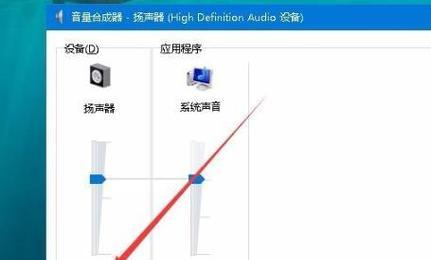
一、检查音量设置
1.检查音量控制图标是否被静音:打开音量控制图标,确保未选择“静音”选项。
2.调整音量大小:确保音量大小适中,不要调至最低或最高。
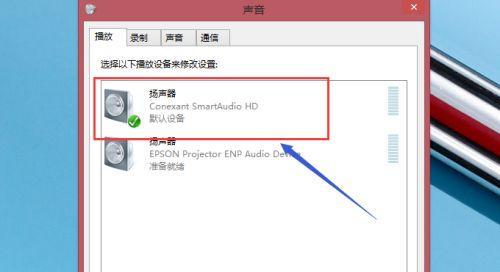
二、检查设备驱动程序
3.更新声卡驱动程序:在设备管理器中找到声卡驱动程序,右键选择“更新驱动程序”。
4.重新安装声卡驱动程序:如果更新驱动程序无效,可以尝试卸载声卡驱动程序,并重新安装最新版本的驱动程序。
三、检查硬件连接
5.检查耳机或扬声器连接:确保耳机或扬声器正确连接到笔记本电脑的音频插口。
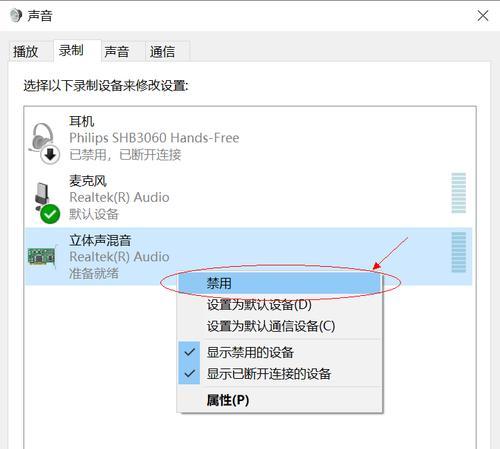
6.检查线路连接:如果使用外接音响,检查音箱与电脑之间的线路是否连接良好。
四、检查操作系统设置
7.检查默认音频设备:进入“控制面板”-“声音”-“播放”选项卡,确认默认音频设备已正确设置。
8.检查应用程序音量:在音量控制图标中,确保应用程序的音量没有被静音或调至最低。
五、执行故障排除工具
9.运行Windows音频故障排除工具:在“控制面板”-“系统和安全”-“查找和解决问题”中选择“音频播放问题”进行故障排除。
10.使用专业音频修复工具:可以下载并运行一些专业的音频修复工具,如“RealtekHDAudioManager”。
六、检查硬件故障
11.重启电脑:有时候简单的重启操作就可以解决无声问题。
12.检查笔记本电脑的内置扬声器:通过播放其他音频文件或插入耳机来确定是内置扬声器有问题还是外接设备有问题。
七、寻求专业帮助
13.联系厂商技术支持:如果以上方法都无效,可以联系笔记本电脑的制造商技术支持寻求帮助。
14.去维修中心检修:如果笔记本电脑还在保修期内,可以选择将其送往维修中心进行检修。
笔记本电脑没有声音可能是由于音量设置、设备驱动程序、硬件连接、操作系统设置等原因引起的。我们可以通过检查这些方面来解决无声问题。如果以上方法都无效,可以尝试运行故障排除工具或寻求专业帮助。最终目的是确保笔记本电脑能够正常发出声音,以满足我们的日常需求。


